电脑桌面切换方法是什么?如何快速在桌面1和桌面2之间切换?
游客 2025-05-23 12:15 分类:电子常识 2
在现代电脑操作系统中,使用多个虚拟桌面来管理打开的窗口已成为一种高效管理多任务的方式。本文将详细指导您如何在不同的电脑操作系统中设置和切换多个桌面,并提供一些实用技巧以优化您的使用体验。
一、认识多桌面管理的重要性
在日常使用电脑时,我们经常会同时打开多个应用和窗口,这可能会导致桌面变得杂乱无章。多桌面管理功能允许用户创建多个桌面环境,从而将不同的任务和应用分组,方便管理和切换。
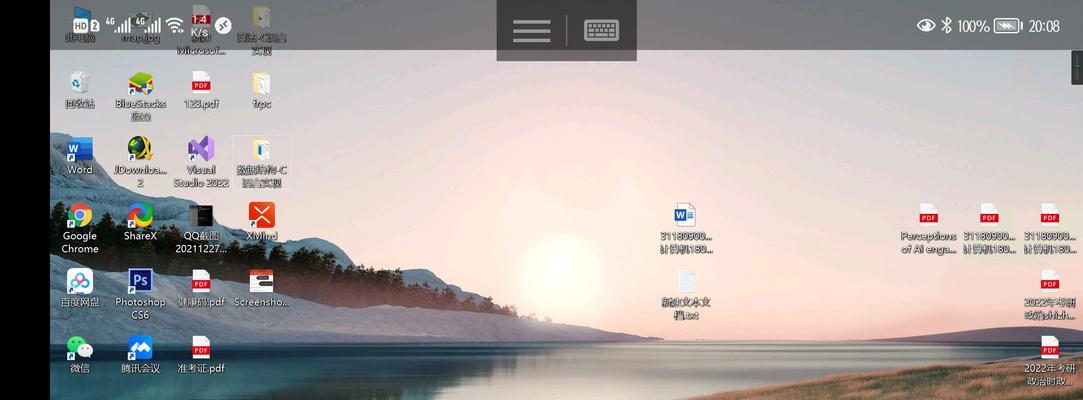
二、Windows系统中切换桌面的方法
在Windows系统中,多桌面切换功能可通过任务视图来实现。
步骤1:启动任务视图
通过点击任务栏上的“任务视图”按钮,或使用快捷键`Win+Tab`来启动任务视图界面。
步骤2:添加新的桌面
在任务视图界面中,点击界面右下角的“新建桌面”按钮来创建一个新的桌面环境。
步骤3:切换桌面
在任务视图界面,你可以看到所有的桌面缩略图。
通过点击对应的桌面缩略图即可切换到该桌面。
步骤4:管理桌面
如果需要关闭某个桌面,可在桌面缩略图上停留,然后点击出现的关闭按钮。
步骤5:拖动窗口移动桌面
要将当前打开的窗口移动到另一个桌面,可以将其拖到任务视图界面底部的桌面缩略图上。
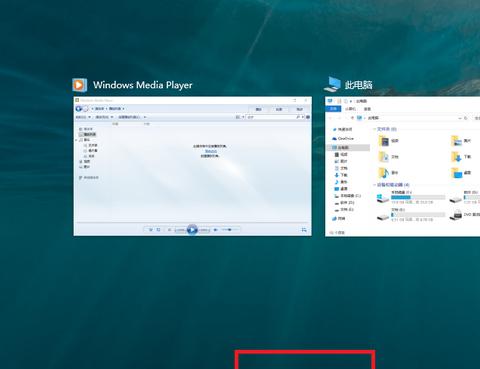
三、macOS系统中切换桌面的方法
在macOS中,可以使用“调度中心”来进行多桌面管理。
步骤1:进入调度中心
使用四指手势向左或向右滑动,或者使用`Ctrl+左/右箭头`来切换桌面。
步骤2:创建新桌面
在调度中心中,点击屏幕底部的“+”按钮,即可添加一个新的桌面。
步骤3:切换桌面
直接点击调度中心中其他桌面的缩略图即可切换到对应桌面。
步骤4:移动窗口到不同桌面
拖动窗口到屏幕底部的桌面缩略图上,即可将窗口移动到该桌面。

四、使用快捷键快速切换桌面
为了提高效率,你可以设置快捷键来快速在不同桌面间切换。
Windows快捷键
`Win+Ctrl+左/右箭头`:在虚拟桌面间切换。
macOS快捷键
`Ctrl+左/右箭头`:在调度中心的不同桌面间切换。
五、常见问题与解决方法
问题1:虚拟桌面无法创建
检查是否已安装了最新的操作系统更新。
确认系统资源是否充足,虚拟内存是否足够。
问题2:应用程序窗口不响应切换
尝试重启应用程序或电脑。
查看是否有系统或应用程序的更新需要安装。
问题3:如何在不同桌面间共享文件或剪贴板内容?
一些第三方软件如Droplt或者Barrier等可以实现不同桌面间的文件共享或剪贴板同步。
六、
掌握电脑桌面切换的技能,能极大地提升我们的工作效率,让繁杂的工作变得井井有条。无论是Windows用户还是macOS用户,通过上述步骤,您都可以轻松地创建和管理多个虚拟桌面。如有遇到操作上的问题,不妨回顾本文所列的常见问题解答部分,或参考操作系统的官方文档。通过实践,相信不久您就能成为一名虚拟桌面管理的高手。
版权声明:本文内容由互联网用户自发贡献,该文观点仅代表作者本人。本站仅提供信息存储空间服务,不拥有所有权,不承担相关法律责任。如发现本站有涉嫌抄袭侵权/违法违规的内容, 请发送邮件至 3561739510@qq.com 举报,一经查实,本站将立刻删除。!
相关文章
- 如何将链接添加到电脑桌面创建快捷方式? 2025-05-09
- 电脑桌面图标太小如何调整? 2025-04-26
- 电脑桌面图标图片如何个性化设置? 2025-04-24
- 电脑桌面部分图标消失是什么原因? 2025-04-23
- 电脑桌面图标大小如何复原? 2025-04-18
- 电脑桌面图标搜索功能如何关闭? 2025-04-08
- 电脑桌面图标如何变透明?有哪些设置方法? 2025-04-08
- 电脑桌面图标安全模式如何取消? 2025-04-01
- 电脑桌面如何显示帧率限制图标?帧率限制图标设置方法是什么? 2025-03-30
- 电脑桌面图标如何修改?修改图标的方法是什么? 2025-03-26
- 最新文章
-
- 玩欧洲卡车2需要什么显卡?显卡性能对游戏体验有何影响?
- 智能手表儿童锁的使用方法是什么?
- 旭旭速讯音响使用体验如何?好用吗?
- 曼斯特顶级低音炮的性能如何?
- 荣耀手机26键滑动设置方法是什么?设置后打字速度会提升吗?
- 智能手表钢笔雨伞怎么安装?操作方法是什么?
- 春雷笔记本电脑怎么样好用吗?春雷笔记本的性能特点有哪些?
- 如何将链接添加到电脑桌面创建快捷方式?
- 如何用手机拍出校园照片?
- 笔记本电脑更换系统的方法是什么?换系统后数据会丢失吗?
- 夜间红外摄影头手机拍照技巧是什么?
- 苹果手机拍照好看的技巧有哪些?
- 投影仪氛围灯如何投放?技巧有哪些?
- 华硕氮化镓笔记本的性能如何?值得购买吗?
- 笔记本电脑光驱价格是多少?
- 热门文章
-
- 荣耀手机桌面时钟钟表的调整方法是什么?如何进行设置?
- 蓝牙耳机申请哪种专利最合适?专利申请流程是怎样的?
- 荣耀手机播放u盘的教程是什么?操作步骤复杂吗?
- 通用三脚架相机怎么用?最佳设置和拍摄技巧是什么?
- 游戏机手工娃娃机怎么做?需要哪些材料和工具?
- 小显卡负载过高时应如何调整设置?
- 蓝牙耳机单边长待机是什么意思?如何解决单边长待机的问题?
- 双蓝牙耳机不闪灯是为什么?故障排除方法有哪些?
- 小米手机wifi断开后如何快速恢复?解决方法有哪些?
- 纽曼蓝牙耳机耳挂式的特点?使用时有哪些优势?
- 显卡损坏无法修复怎么办?常见故障及解决方法是什么?
- 荣耀手机在黑暗中如何关闭照亮功能?如何设置荣耀手机?
- 荣耀手机附赠的新机权益如何激活使用?
- 华为眼镜4代充电仓使用方法是什么?
- 手机电池更换后效果如何?机修师傅的技术可靠吗?
- 热评文章
- 热门tag
- 标签列表
- 友情链接
